Rumah >Tutorial sistem >Siri Windows >Apakah yang perlu saya lakukan jika semua antara muka USB mempunyai kuasa tetapi tidak berfungsi? Petua pembaikan antara muka USB
Apakah yang perlu saya lakukan jika semua antara muka USB mempunyai kuasa tetapi tidak berfungsi? Petua pembaikan antara muka USB
- WBOYWBOYWBOYWBOYWBOYWBOYWBOYWBOYWBOYWBOYWBOYWBOYWBke hadapan
- 2024-02-13 23:06:091627semak imbas
Editor PHP Zimo akan memberi anda jawapan Apabila semua antara muka USB mempunyai kuasa tetapi gagal, mungkin terdapat beberapa masalah biasa yang menyebabkan kegagalan. Mula-mula, anda boleh cuba pasang semula peranti atau gantikan kabel USB untuk memastikan sambungan adalah normal. Kedua, semak sama ada pemacu peranti dipasang dengan betul Anda boleh cuba mengemas kini atau memasang semula pemacu. Cuba juga lumpuhkan dan dayakan semula hab akar usb dalam pengurus peranti. Jika masalah masih tidak diselesaikan, anda mungkin perlu mempertimbangkan untuk menggantikan atau membaiki perkakasan antara muka USB. Sila ambil perhatian bahawa jika anda tidak mempunyai pengetahuan teknikal yang berkaitan, adalah disyorkan untuk mendapatkan bantuan profesional untuk mengelakkan kerosakan yang lebih serius.
Apakah yang perlu saya lakukan jika semua antara muka USB mempunyai kuasa tetapi tidak berfungsi?
Kaedah 1. Semak kerosakan peranti itu sendiri
Mula-mula semak sama ada masalahnya adalah pada peranti itu sendiri, cabut plagnya (jika ia adalah peranti storan USB, pilih "Eject" pada komputer), dan kemudian pasangkannya ke dalam komputer lain Cubalah.
Jika anda boleh bekerja seperti biasa selepas menukar komputer, bermakna peralatan masih elok. Jika tidak, anda hanya perlu menggantikan peranti USB dengan yang baharu.
Kaedah 2. Periksa bekalan kuasa (hanya terpakai untuk komputer riba)
Bekalan kuasa komputer riba membekalkan kuasa ke port USB. Jika terdapat masalah dengan bekalan kuasa, peranti yang dipalamkan ke port USB juga mungkin berhenti berfungsi.
1. Cabut plag komputer riba dan pengecas. Mulakan semula komputer riba USB Matikan pengawal dan hidupkan semula apabila diperlukan. Tetapi kadangkala Windows tidak dibuka secara automatik.
1 Klik kanan menu Mula dan buka Pengurus Peranti.
2 Klik dua kali untuk mengembangkan lajur "Pengawal Bas Bersiri Sejagat".
3. Dwiklik "USB Root Hub" pertama dalam senarai. 4. Klik untuk beralih ke tab "Pengurusan Kuasa".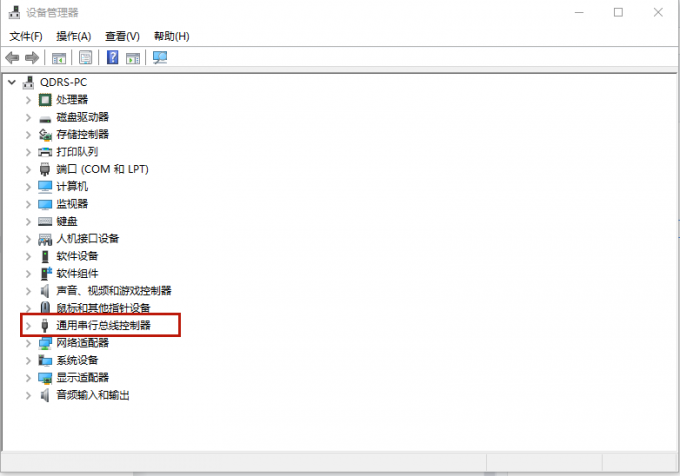
6 Ulangi langkah 3-5 untuk setiap "USB Root Hub" dalam senarai pengawal Universal Serial Bus.
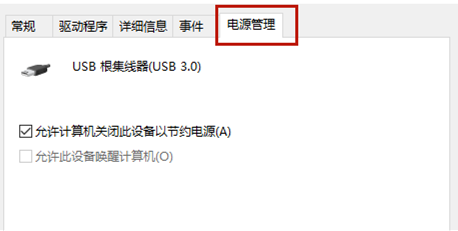
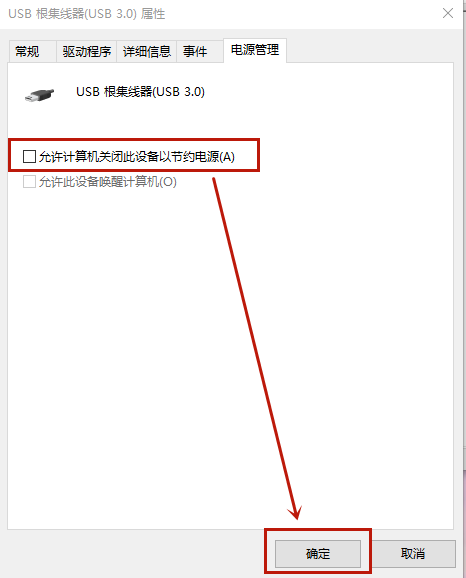 2. Klik "Pengurusan Pemandu" dan klik "Imbas Sekarang". Driver Life akan mengimbas komputer anda dan memaparkan status normal atau abnormal pemandu.
2. Klik "Pengurusan Pemandu" dan klik "Imbas Sekarang". Driver Life akan mengimbas komputer anda dan memaparkan status normal atau abnormal pemandu. Atas ialah kandungan terperinci Apakah yang perlu saya lakukan jika semua antara muka USB mempunyai kuasa tetapi tidak berfungsi? Petua pembaikan antara muka USB. Untuk maklumat lanjut, sila ikut artikel berkaitan lain di laman web China PHP!

